Telah seminggu sejak preview Microsoft Office 2013 telah dikeluarkan kepada orang ramai. Pejabat versi terbaru sukan memantapkan antara muka pengguna yang mesra dan sentuhan mesra yang lebih baik dan pek-dalam banyak ciri baru yang membantu anda membuat dokumen mencari yang lebih profesional.
Keupayaan untuk mengimport dan mengedit fail PDF dalam Word, alat analisis baru dalam Excel, halaman Mula baru, penjejakan komen, panel navigasi bersih, mod sentuhan baru, mod membaca dan meneruskan pilihan membaca dalam Word, dan laporan cuaca di Outlook adalah beberapa ciri-ciri baru. Pasukan Pejabat telah melakukan beberapa peningkatan yang sangat berguna berdasarkan maklum balas daripada pengguna Office 2010.

Pengguna yang telah memasang Office 2013 dan mengalami masalah ketika bekerja pada program Office 2013 mungkin perlu memperbaiki pemasangan Office. Ikut arahan yang diberikan di bawah untuk membaiki pemasangan Office 2013 anda.
Langkah 1: Jalankan pemasangan offline Office 2013 anda. Jika anda telah memasang Office menggunakan persediaan web, anda perlu memuat turun pemasang luar talian kerana persediaan web tidak menyokong pembaikan. Ambil perhatian bahawa anda tidak boleh menggunakan persediaan 32-bit untuk membaiki versi 64-bit dan sebaliknya.
Langkah 2: Klik Ya untuk prompt Kawalan Akaun Pengguna.
Langkah 3: Apabila anda melihat persediaan Pejabat, pilih pilihan Pembaikan dan kemudian klik butang Teruskan untuk memulakan pembaikan pemasangan Pejabat. Proses pembaikan mungkin mengambil sedikit masa. Setelah selesai, reboot komputer anda.
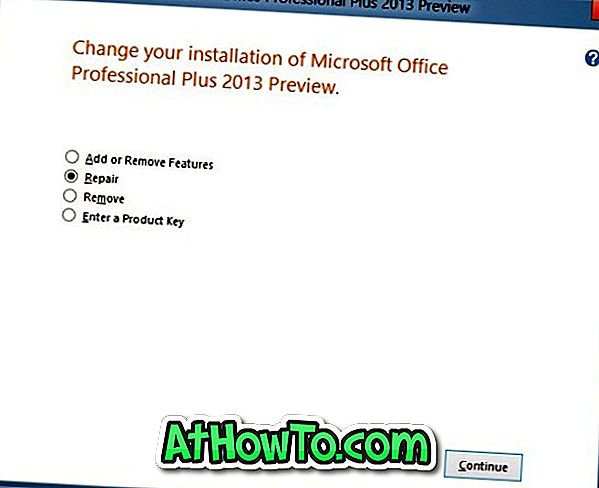
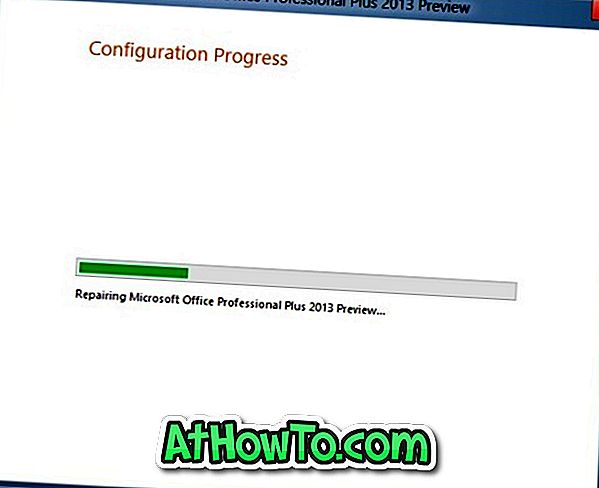
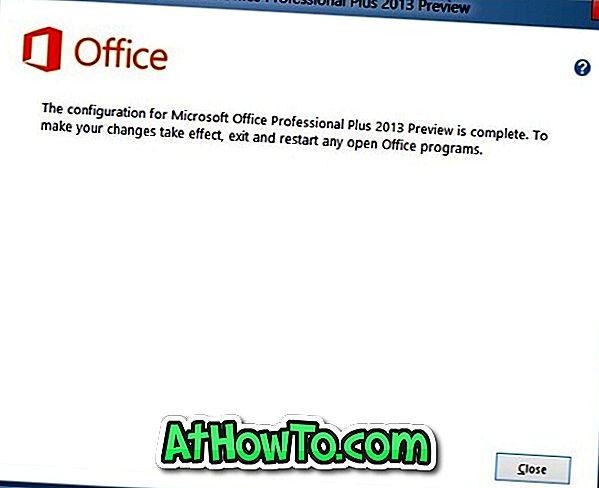
Jika anda mengalami masalah walaupun selepas melakukan pemasangan pembaikan, anda mungkin perlu menyahpasang Office 2013 secara manual dan kemudian pasang lagi. Atau, anda hanya boleh log masuk untuk Office Web Apps di SkyDrive untuk mengalami Office 2013 di pelayar web anda tanpa memasangnya. Perhatikan bahawa tidak semua ciri versi desktop boleh didapati di versi web.














